Belirli işlevleri gerçekleştirmek için komut satırı aracını kullanmaktan keyif alıyoruz. kullanımı çok basit. Biz de geniş ölçüde kullanıyoruz Windows arama kutusu arasında Başlangıç menüsü veya Başlangıç ekranı, işletim sisteminize bağlı olarak. Normalde başlat menüsünden bir görev başlattığımızda, yönetici haklarıyla yürütülmüyor. İşte bunu nasıl değiştireceğiniz. Komutu arama kutusuna yazmanın bu ipucu ve Shift+Ctrl+Enter yönetici olarak açmak için çalışır Windows 10 çok.
oku: Windows 10'da Çalıştır Komutlarının Listesi.
Yönetici Olarak Arama Kutusundan Komutları Çalıştırın
Komut İstemini Yönetici olarak Windows Arama Kutusundan çalıştırmak için Başlat menüsünde komut satırını yazın.
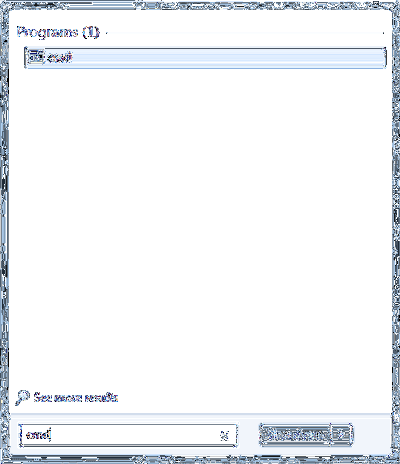
Sonra tutun Shift ve Ctrl tuşları, ve Enter'a basın.
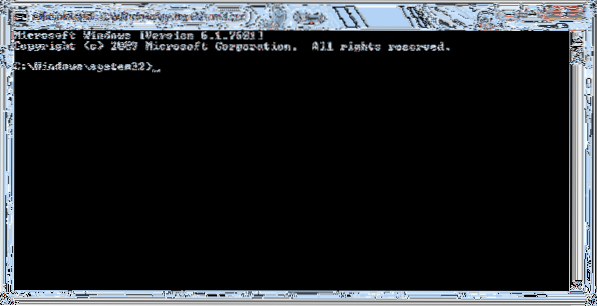
Windows Vista ve sonraki sürümlerde, izin eksikliği nedeniyle belirli uygulamaların çalışması engellenir. Bu yüzden yeteneklerini yükseltmek için Yönetici olarak çalıştırmanız gerekebilir.
Normalde, biri arardı cmd, üzerine sağ tıklayın ve ardından açılan içerik menüsünden 'Yönetici Olarak Çalıştır'ı seçin, yönetici olarak bir komut istemi açın. Windows 10/8/7/Vista Aramayı Başlat Kutusu, bir komut girerseniz aynı işlevi görür, Shift ve Ctrl tuşlarını basılı tutun, ve bas Giriş.
Kullanıcı Hesabı Denetimi'ni (UAC) etkinleştirdiyseniz, kabul etmeniz gereken UAC ekranı açılır.
Bu .... için geçerlidir Windows 10/8.1 çok. Başlangıç Ekranındayken CMD yazmayı deneyin, ardından Shift+Ctrl tuşlarını basılı tutun ve Enter'a basın. UAC istemini göreceksiniz ve bundan sonra yükseltilmiş bir komut istemi penceresi açıldı. Elbette - WinX Menüsünü kullanarak da açabilirsiniz, ancak bu, bunu yapmanın başka bir yoludur.
Şunları da yapabilirsiniz:
- CMD kullanarak yükseltilmiş bir komut istemi açın
- Explorer adres çubuğundan komutları çalıştırın.
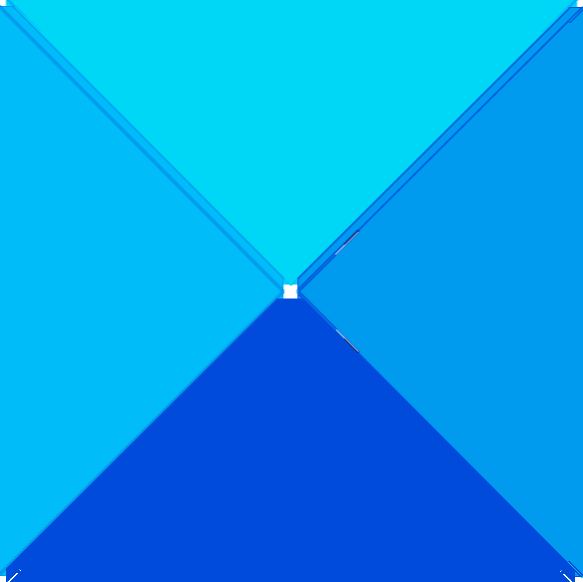
 Phenquestions
Phenquestions


